在 CrossOver Mac 中,Command 键会自动映射为 Windows Alt 键。如果您更希望使用 macOS 的 Option 键充当 Windows 的 Alt 键功能,请参考该指南对按键进行切换。本文是详细描述 编辑容器的注册表项 文章的简短版,如果您需要手动编辑容器注册表项的更多细节,请参考回原文。
导入注册表设置文件
- 首先,下载 OptionIsAlt 注册表文件。
- 然后,打开 CrossOver,选择您想要重映射的 Windows 应用所在的容器。点击 运行命令。
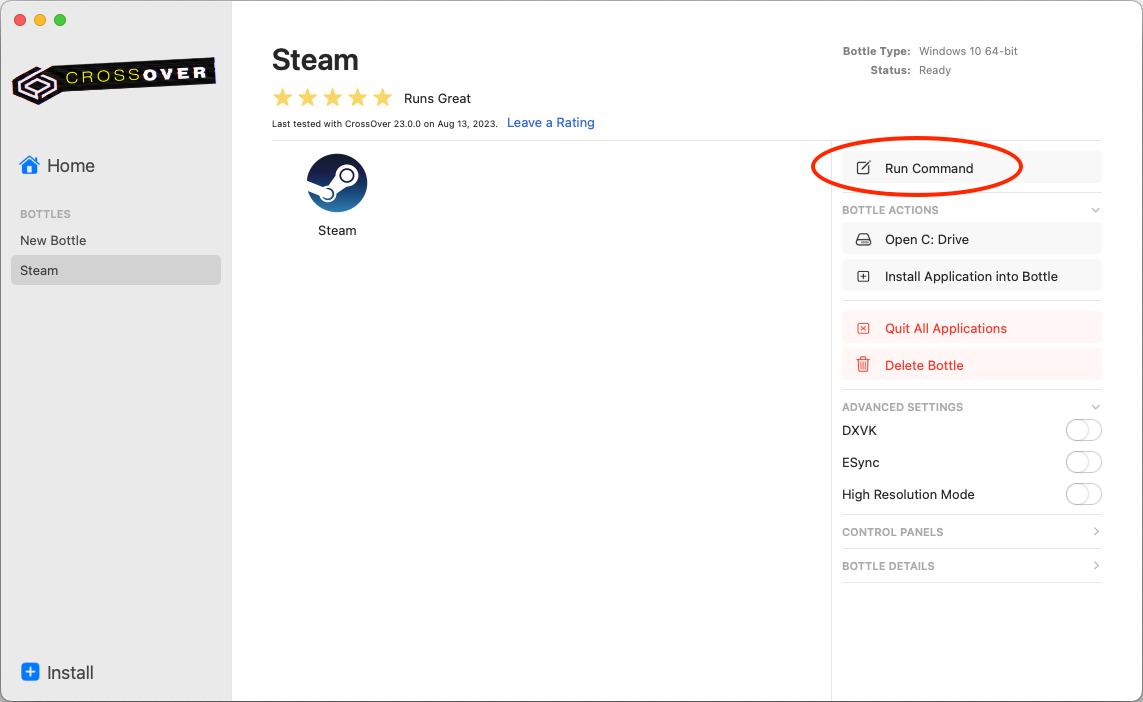
- 输入 regedit,然后点击 运行 打开注册表编辑器。
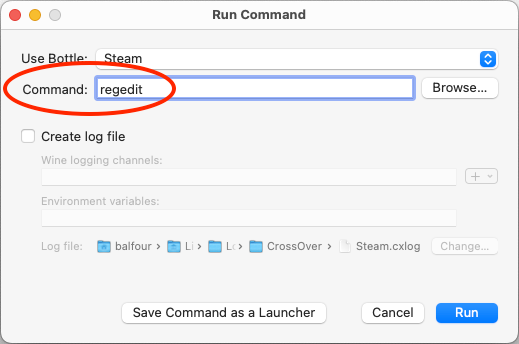
- 打开 注册表 菜单栏,点击 导入注册表文件。
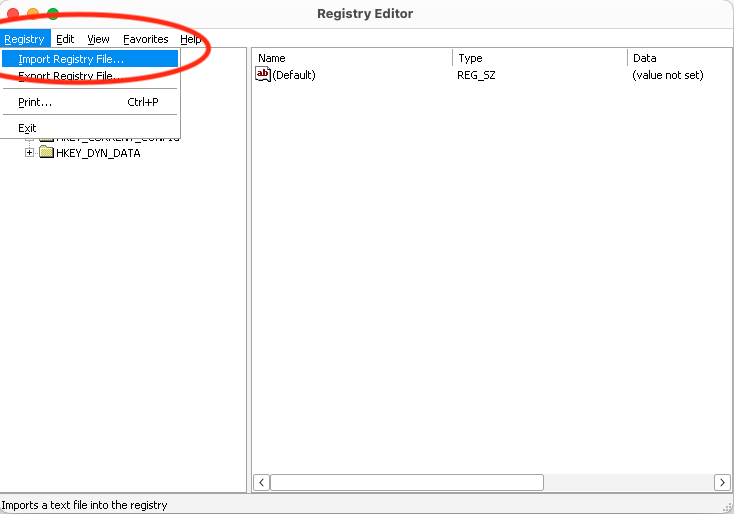
- 在文件浏览的下拉菜单中,导航至 我的电脑 > Y: > Downloads 以访问您本机的下载文件夹。
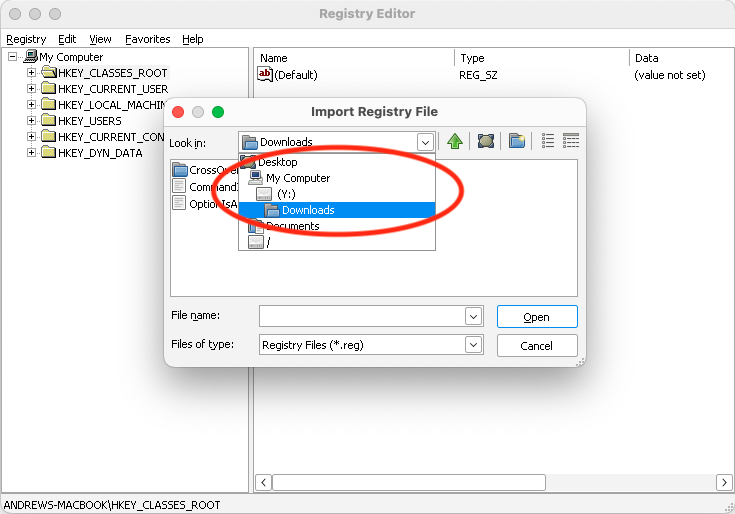
- 选择 OptionIsAlt.reg 文件,然后点击 打开。
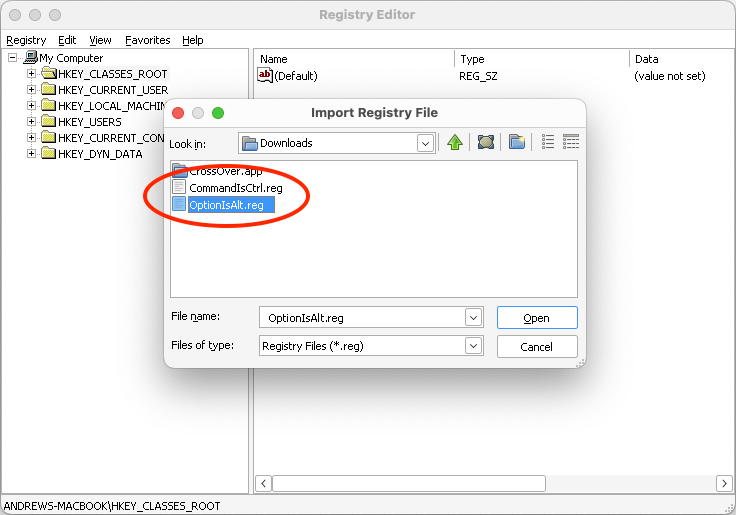
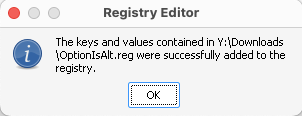
- Option 键已经被映射为 Alt 键了。在该容器中的所有 Windows 应用程序都会应用到新的按键绑定。您可以展开注册表项查看修改。关闭 注册表编辑器,修改会被保存。
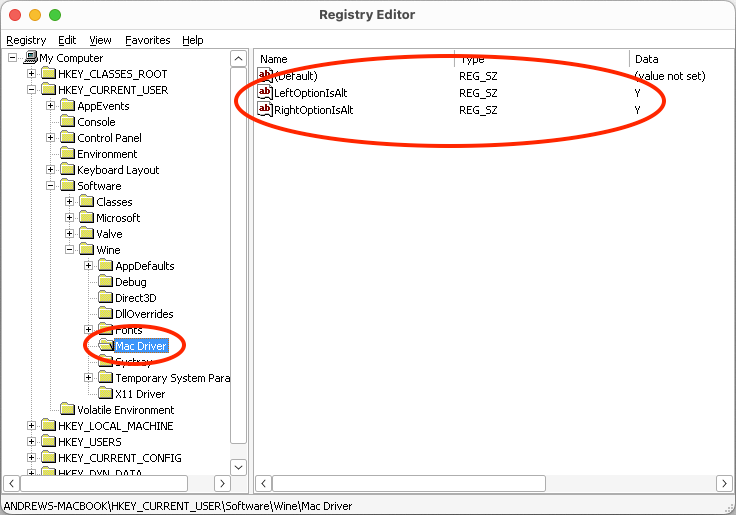
手动设置
供手动设置参考,用于重映射 Option 键使其充当 Alt 键的注册表项是:
[HKEY_CURRENT_USER\Software\Wine\Mac Driver]"LeftOptionIsAlt"="Y""RightOptionIsAlt"="Y"
将 macOS Command 键重映射到 Windows Control 键,您也可以使用上面导入注册表设置文件的步骤,导入 CommandIsCtrl 文件。或者通过设置下面的注册表项:
[HKEY_CURRENT_USER\Software\Wine\Mac Driver]"LeftCommandIsCtrl"="Y""RightCommandIsCtrl"="Y"
Other Articles
如何在已创建的容器中修改 Windows 版本
如何修改 CrossOver 存储容器的路径
如何使用 PDFwriter 打印 Windows 应用程序的文档
Windows 应用安装完成后未成功创建图标
